Airtable est une base de données no code dans laquelle vous allez notamment pouvoir faire des calculs.
Souvent comparée au tableur ‘Excel’, la solution va pourtant beaucoup plus loin en permettant de stocker, d’organiser et d’analyser des données complexes de manière visuelle et intuitive.
Une API est également disponible pour se connecter à des applications tierces. Pour pouvoir profiter pleinement de ses avantages, il est indispensable de comprendre comment utiliser le champs "Formula" sur Airtable.
Au cœur de l’outil, il permet de gagner un temps précieux pour pousser ce dernier encore plus loin grâce aux différentes formules de calculs !
Si vous souhaitez retrouver toutes les formules Airtable c'est ici ! À enregistrer dans vos favoris 🙂 De notre côté nous avons fait notre petite sélection des 10 formules Airtable les plus utiles.
Le champ Formula Field d’Airtable c’est quoi ?
Dans Airtable, lorsque vous créez une nouvelle colonne, vous devez choisir son type de champ.
Voici la liste actuelle (février 2025) des types de champs disponibles :
1. Link to another record
2. Single line text
3. Long text
4. Attachment
5. Checkbox
6. Multiple select
7. Single select
8. Collaborator
9. Date
10. Phone Number
11. Email
12. URL
13. Number
14. Currency
15. Percent
16. Duration
17. Rating
18. Formula ⭐
19. Rollup
20. Count
21. Lookup
22. Created time
23. Last modified time
24. Created by
25. Last modified by
26. Autonumber
27. Barcode
28. Button
Le champ Formula sert à exécuter des calculs ou des expressions logiques pour générer une valeur dynamique dans la colonne entière.
C’est la solution idéale pour créer de la donnée complexe ou personnalisée lorsque les autres types de champs ne suffisent pas.
Comment utiliser le champ Formula dans Airtable ?
Le fonctionnement est assez similaire aux formules d’Excel ou de Google Sheets :
1. Sélectionnez Formula comme type de champ lors de la création ou la modification d’une colonne.
2. Entrez votre formule (fonctions, opérateurs, références à d’autres champs, etc.).
3. Validez pour que la formule s’applique à toute la colonne.
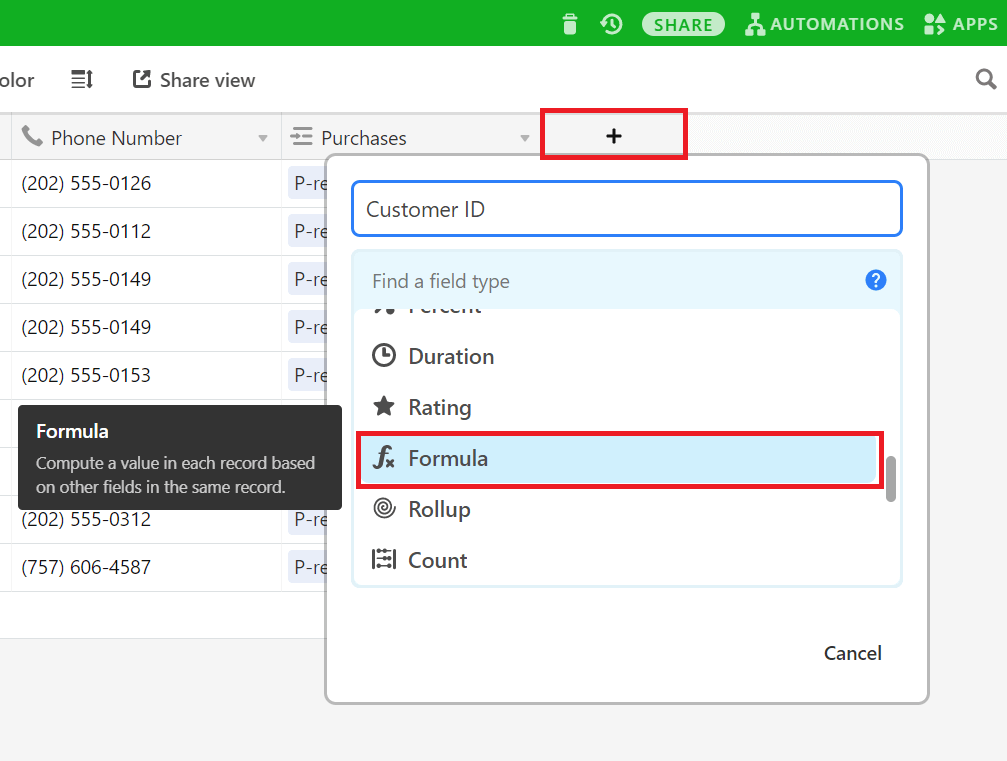
Après cette étape, il est possible d’inscrire une formule tout comme dans un tableur classique. À bien garder que le champ formule s'applique à toute la colonne.
À garder en tête aussi : contrairement à Excel, dans Airtable, chaque colonne peut contenir un type de donnée autre qu'un champ formule. Par exemple il est possible d’importer des photos qui s’affichent directement sur l’outil.
La visualisation d’un tableau peut se faire sous plusieurs vues, par exemple sous la forme d’une galerie ou sous une forme calendaire, notamment pour les besoins de création d’un calendrier éditorial sur Airtable. Bref un tableau Excel en beaucoup plus puissant et intuitif.
Les 10 formules Airtable les plus utilisées :
Pour commencer à profiter pleinement de l’outil, il est nécessaire de savoir comment créer une formule sur Airtable. Une formule peut se construire à partir de fonctions prédéfinies comme pour calculer une somme (SUM) ou bien par des opérateurs manuels (+, -, &, etc.).
En saisissant les premiers caractères de votre formule, des suggestions de remplissage apparaîtront en fonction de l’opération ciblée. Des formules simples jusqu’aux plus complexes, l’outil a été conçu dans l’objectif de répondre à un maximum de besoins. Pourtant, certaines d’entre elles sont plus populaires au vu de leur forte utilité. Nous avons sélectionné dans cet article le top 10 des meilleures formules sur Airtable.
#1 Obtention d’un ID unique d’enregistrement avec RECORD_ID()
Pour collaborer sur Airtable, il est utile de savoir comment identifier ses enregistrements afin de les communiquer de façon identifiable.
Cette formule s’adresse donc aux utilisateurs plus avancés qui souhaitent émettre des ID pour chaque enregistrement. Par exemple, la formule permet de configurer des intégrations d’API, créer des URL spécifiques aux enregistrements ou encore de configurer de l’automatisation. Voici la marche à suivre en détails pour créer un Record ID sur Airtable.
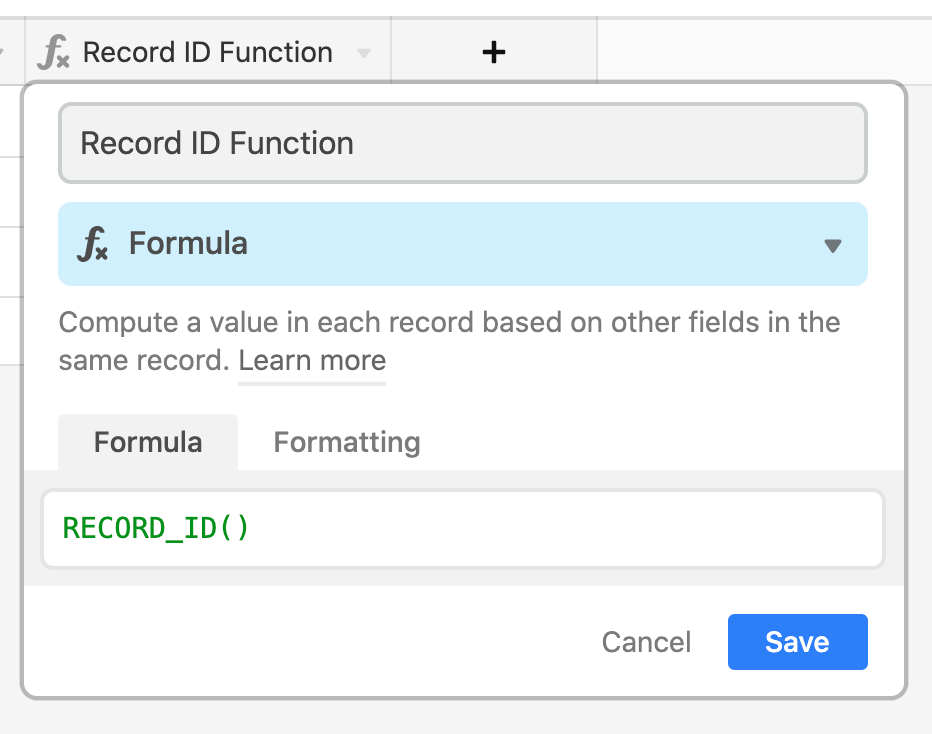
#2 Mesurer la longueur d'un texte avec LEN()
Vous pourriez vous demander à quoi peut bien servir cette formule ? En vérité elle peut être utile dans pas mal de cas :
- Envoyer un message automatique si un mot de passe n'a pas assez de caractères
- Demander à un utilisateur d'enrichir sa description si jamais il n'y a pas assez de texte
- Vous aider à ne pas excéder la limite des 280 caractères lorsque vous écrivez votre post Twitter
Voici la formule :
LEN(string)
Exemple: LEN(“mdpimpli”) => 8
#3 Localisation d’un caractère avec FIND and SEARCH
Cette formule est un condensé de deux autres fonctions. Elle permet de trouver des caractères au sein d’une chaîne. Il peut s’agir d’un mot au sein d’une phrase ou d’un titre au sein d’un document. Le paramètre "start from position" correspond à la valeur zéro. Ainsi, il devient possible d’isoler une partie de document de son ensemble ou de vérifier si un nom est présent dans un corps de texte. Elle est particulièrement pratique pour les fichiers volumineux ne pouvant être vérifié manuellement.
FIND(stringToFind, whereToSearch, [startFromPosition]}
Example: FIND("Airtable", "Mon outil préféré est Airtable") => 23
#4 Mettre une chaîne de caractères en minuscule avec LOWER(string)
Pour mettre tous les caractères d’une sélection en minuscule, il faut utiliser la fonction LOWER, et a contrario UPPER pour mettre tous les caractères d’un même texte en majuscule. Cette formule Airtable est notamment utile pour offrir un meilleur confort de lecture à ses utilisateurs en uniformisant un texte. Plus de détail ici.
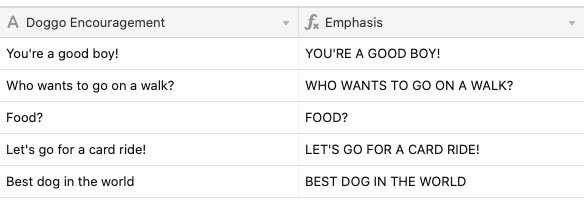
#5 Remplacer du contenu avec SUBSTITUTE() and REPLACE()
La fonction SUBSTITUTE a été pensée pour vous permettre de remplacer une donnée, par exemple un mot, au sein d’un champ prédéfini. Il peut s’agir de remplacer le nom d’une société par une autre, le nom d’un responsable par un autre, etc. La fonction REPLACE, est basée sur ce même principe à la différence qu’elle ne s’opère pas sur un texte sélectionné mais sur une position spécifique au sein de la chaîne. Elle peut s’effectuer en indiquant le point de départ ainsi que le nombre de caractères à remplacer. Plus de détail ici et sinon voici un exemple concret :
SUBSTITUTE(string, old_text, new_text, [index])
Exemple : SUBSTITUTE(“Mon outil préféré est Notion”, “Notion”, “Airtable”)
Resultat : “Mon outil préféré est Notion”
Avec REPLACE() c'est la même chose saut que nous n'allons pas remplacer un mot spécifique mais remplacer en fonction de sa position :
Exemple : REPLACE("Mon outil préféré est Notion", 23, 6, "Airtable")
Resultat : Mon outil préféré est Notion
#6 Modifier et exploiter les champs de date et d’heure avec les "Date Formulas"
Cette formule de date, très utile à de nombreuses activités comme pour les activités de livraison, permet de faire correspondre une date, de changer son format, d’insérer des évènements récurrents, de formater la date et l’heure ou de calculer une différence de temps entre elles par soustraction : DATETIME_DIFF(). Plus de détails ici.
#7 Mettre en place de formules conditionnelles avec With IF()
La fonction IF() va vous être utile pour mettre en place des champs conditionnels à partir de vos données existantes. Par exemple si vous utilisez Airtable comme CRM et que vous avez une colonne CA par client alors vous allez pouvoir par exemple déterminer en fonction du CA réalisé par ce dernier s’il s'agit d'un client Premium ou Basique pour vous. C'est ensuite une information que vous allez pouvoir réutiliser dans votre marketing automation par exemple. Plus de détails ici.
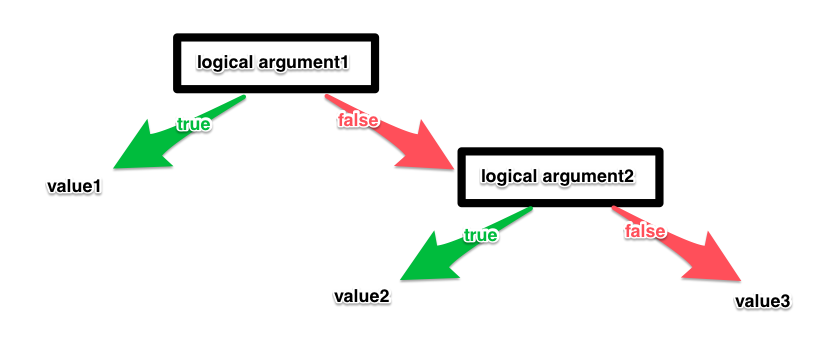
#8 Extraire des caractères avec LEFT() et RIGHT()
Cette formule permet d’extraire les caractères d’une chaîne entière en laissant le choix de commencer par le début (la gauche) ou par la fin (la droite). Par exemple, elle peut être utilisée pour extraire des données telles que des dates en ne gardant que les jours ou à l’inverse seulement le mois et l’année. Voici une petite vidéo explicative :
#9 Joindre des chaînes de texte ensemble avec CONCATENATE()
Cette formule proposée par Airtable a pour but de joindre plusieurs arguments de texte au sein d’une seule et même valeur de texte. Par exemple, pour rassembler les coordonnées d’une personne, résumant sa fiche client. Elle permet notamment de visualiser toutes les informations prioritaires en un seul coup d’œil. Plus de détail ici.
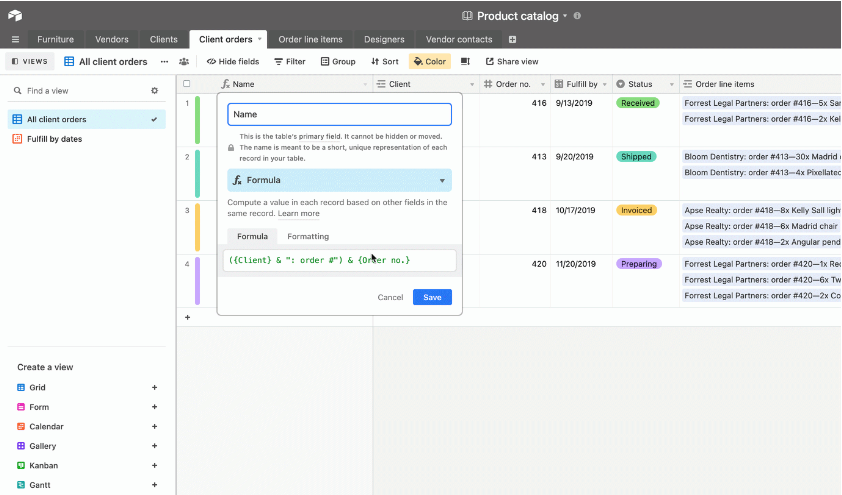
#10 Arrondir des données avec ROUND()
La fonction ROUND correspond à la fonction numérique qui permet d’arrondir ses données. Par exemple, une valeur de 4.5 sera arrondie à 5. L’arrondi se fait au nombre entier le plus proche de la valeur entrée. Il est même possible d’être encore plus précis en arrondissant au-dessus de la valeur ou en dessous avec ROUNDUP, ROUNDDOWN.
Par exemple si vous utilisez la formule 'ROUND(value, precision) voici les résultats pour 3,5 et 3,4 :
ROUND(3.5, 0)
=> 4
ROUND(3.4, 0)
=> 3
En résumé : pourquoi ces formules Airtable sont-elles si puissantes ?
Airtable brille particulièrement quand il s’agit de bases de données volumineuses ou complexes, en allant au-delà des limites d’un simple tableur. En combinant :
• des formules (pour automatiser des calculs ou des textes)
• les Automations (déclenchement de mails, webhooks, scripts, etc.),
• les Interfaces (tableaux de bord visuels personnalisés),
• les intégrations avec d’autres outils…
…vous obtenez une plateforme très complète pour organiser et gérer votre activité au quotidien.
N’hésitez pas à intégrer progressivement ces formules dans vos workflows, à explorer les fonctions plus avancées (SWITCH, REGEX, ARRAY, etc.), et à jouer avec les vues d’Airtable (Kanban, Calendrier, Timeline, Galerie) pour optimiser la gestion de vos données.
Vous connaissez maintenant les formules essentielles pour commencer à booster votre base Airtable. Il ne vous reste plus qu’à les mettre en pratique et à explorer ce vaste univers !
%20(7).png)
%20(22)%20(1).png)


.jpg)

